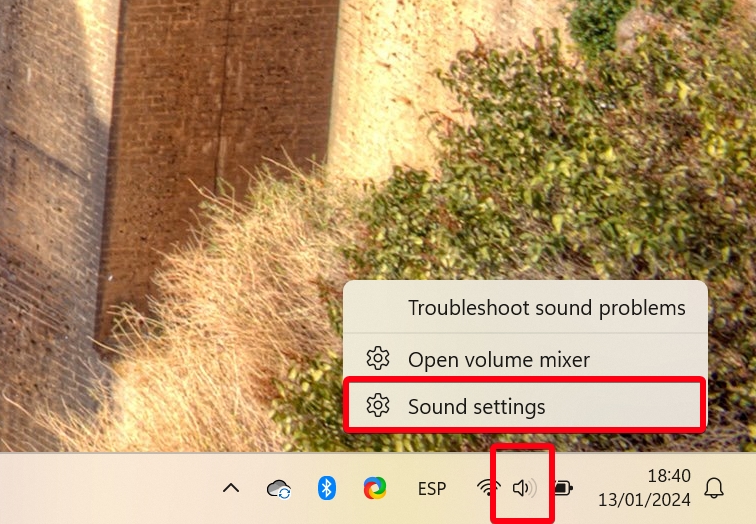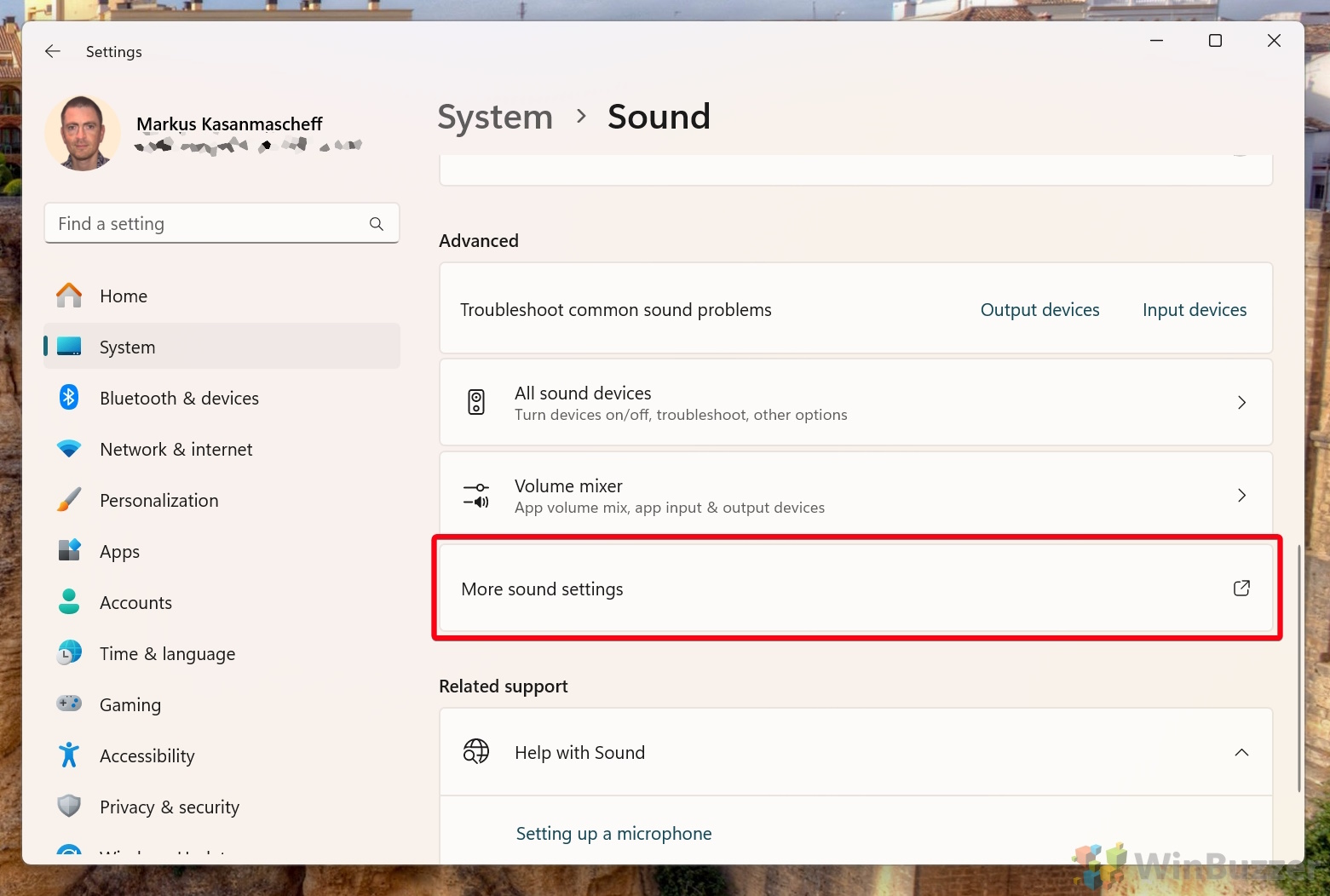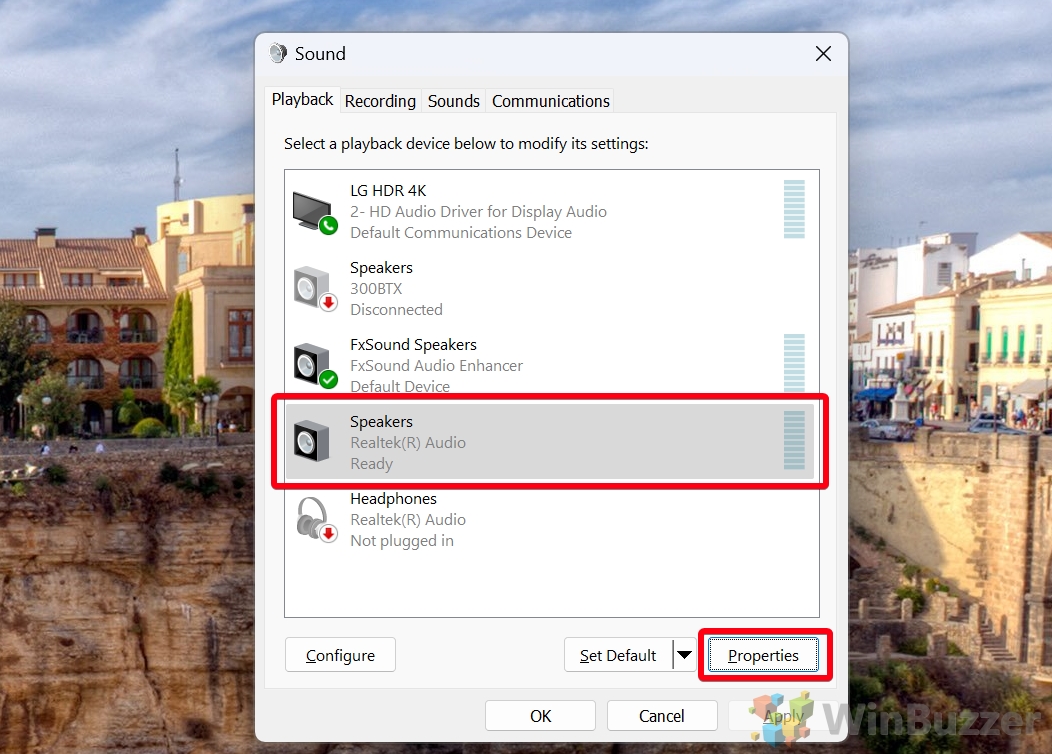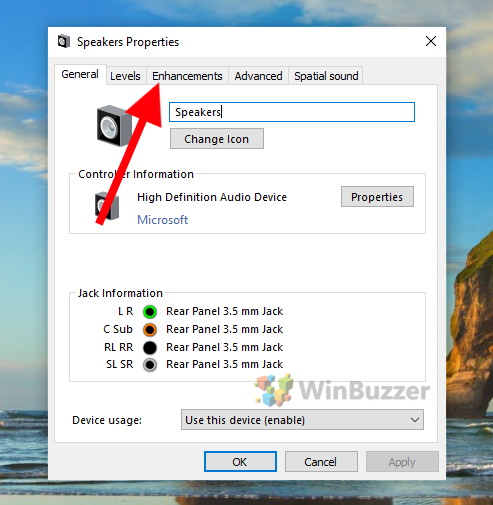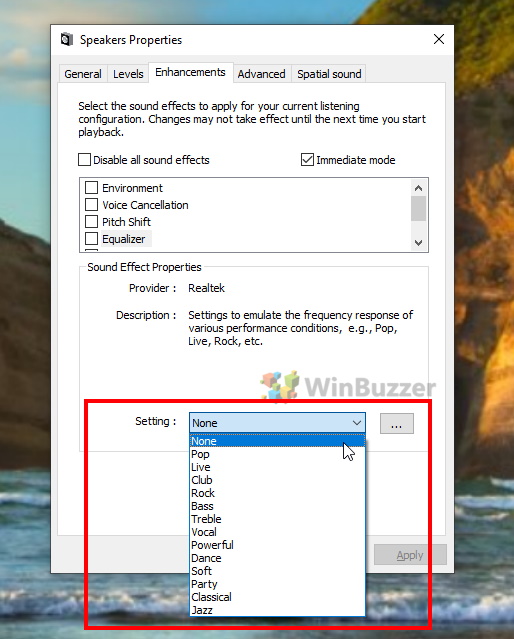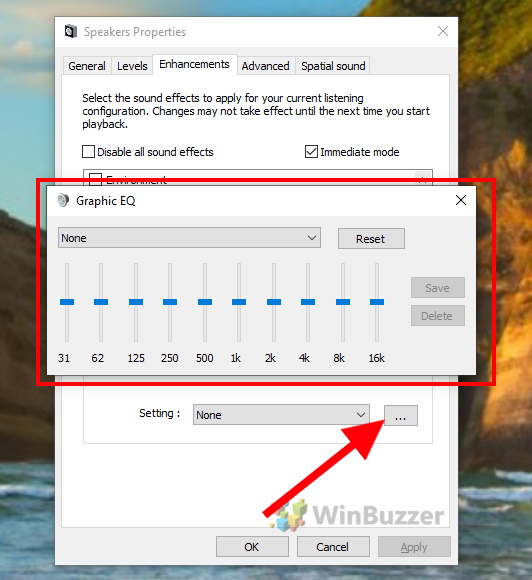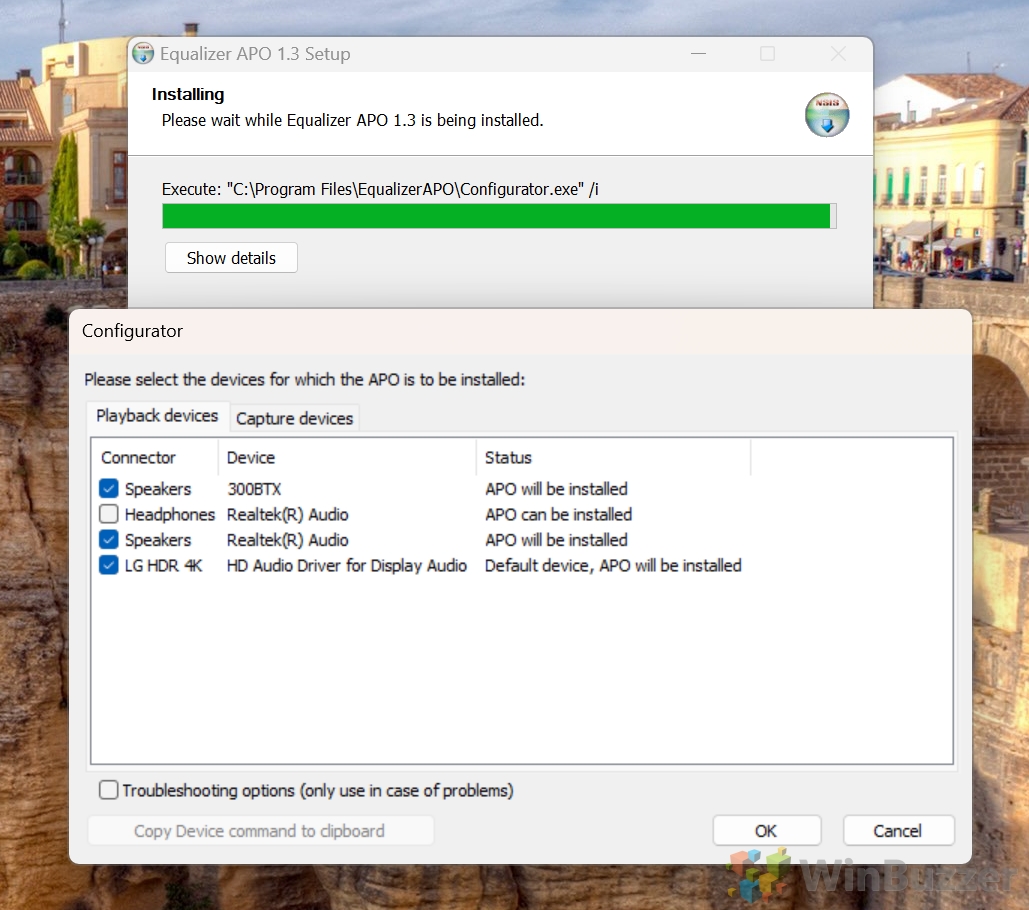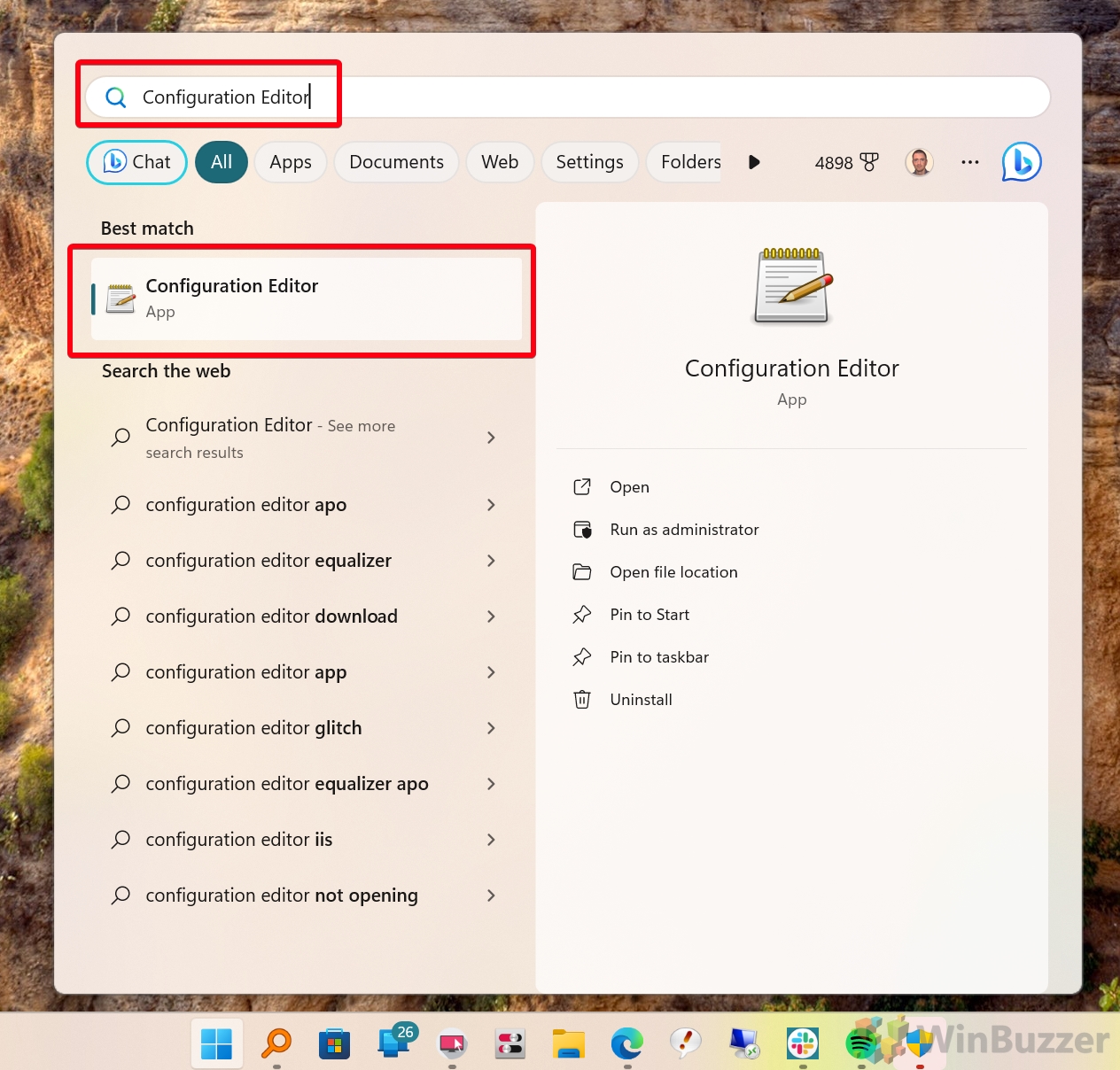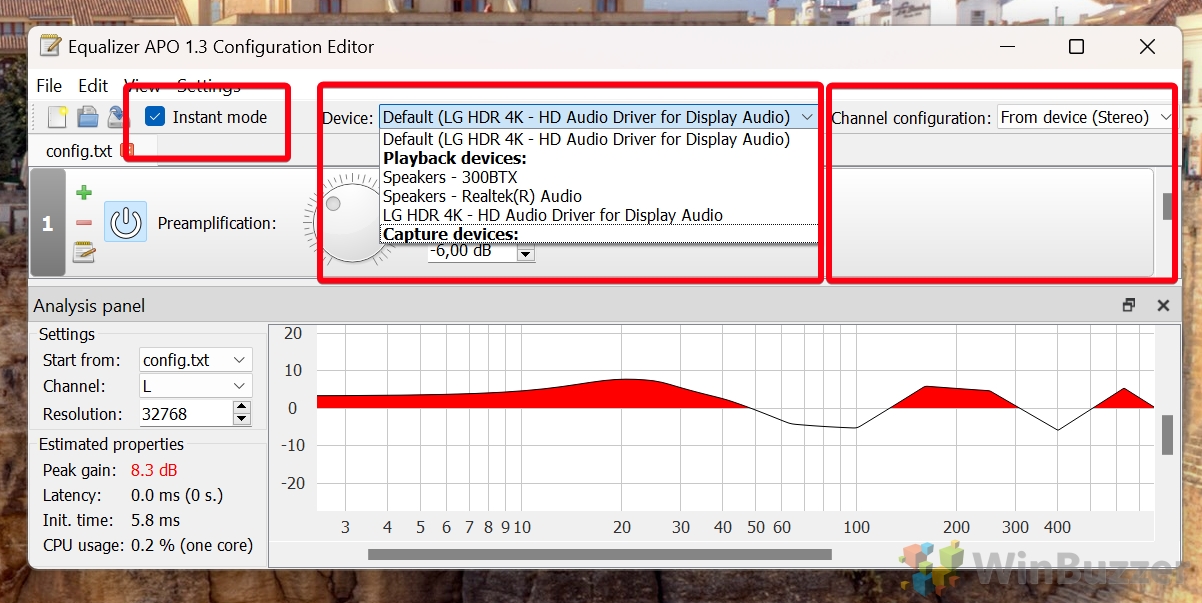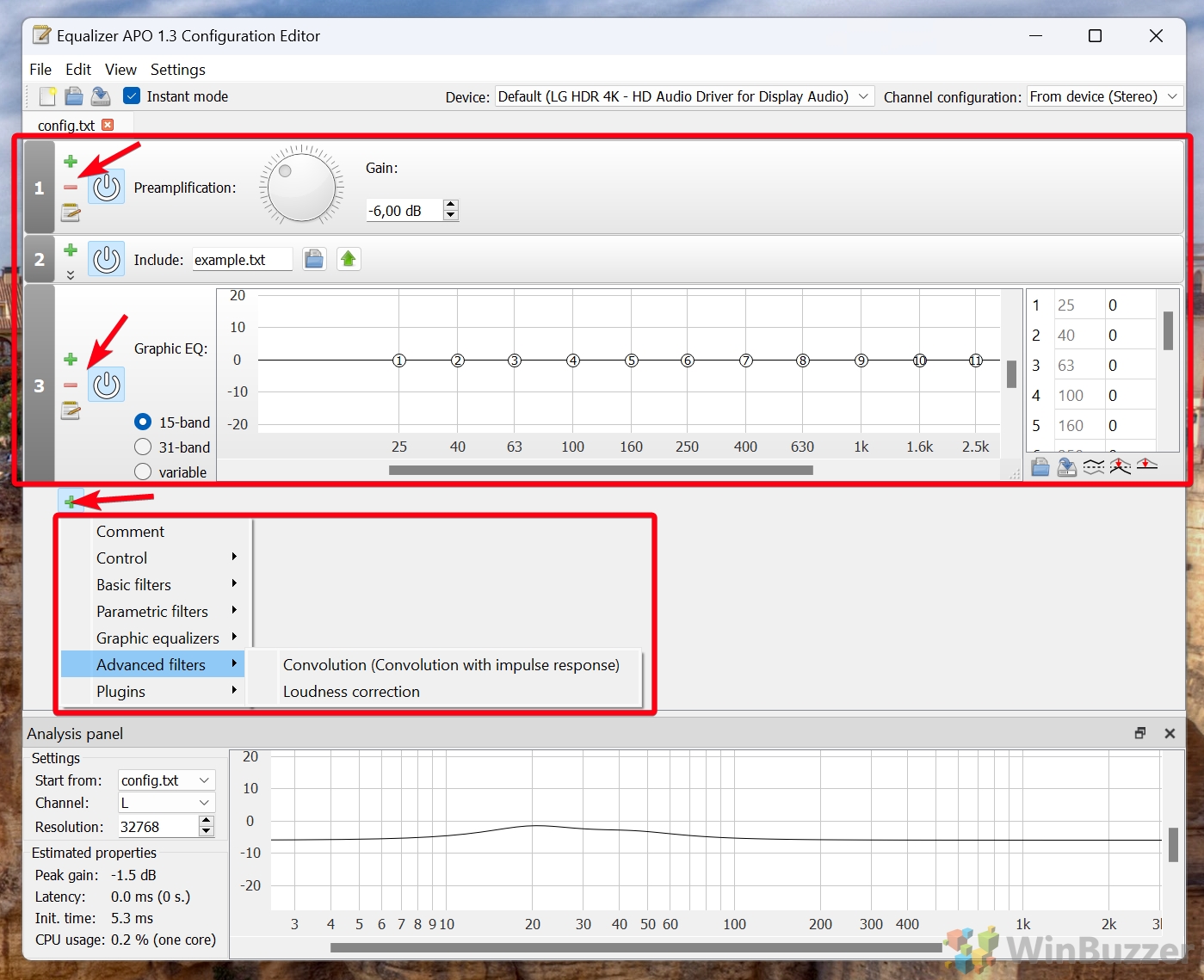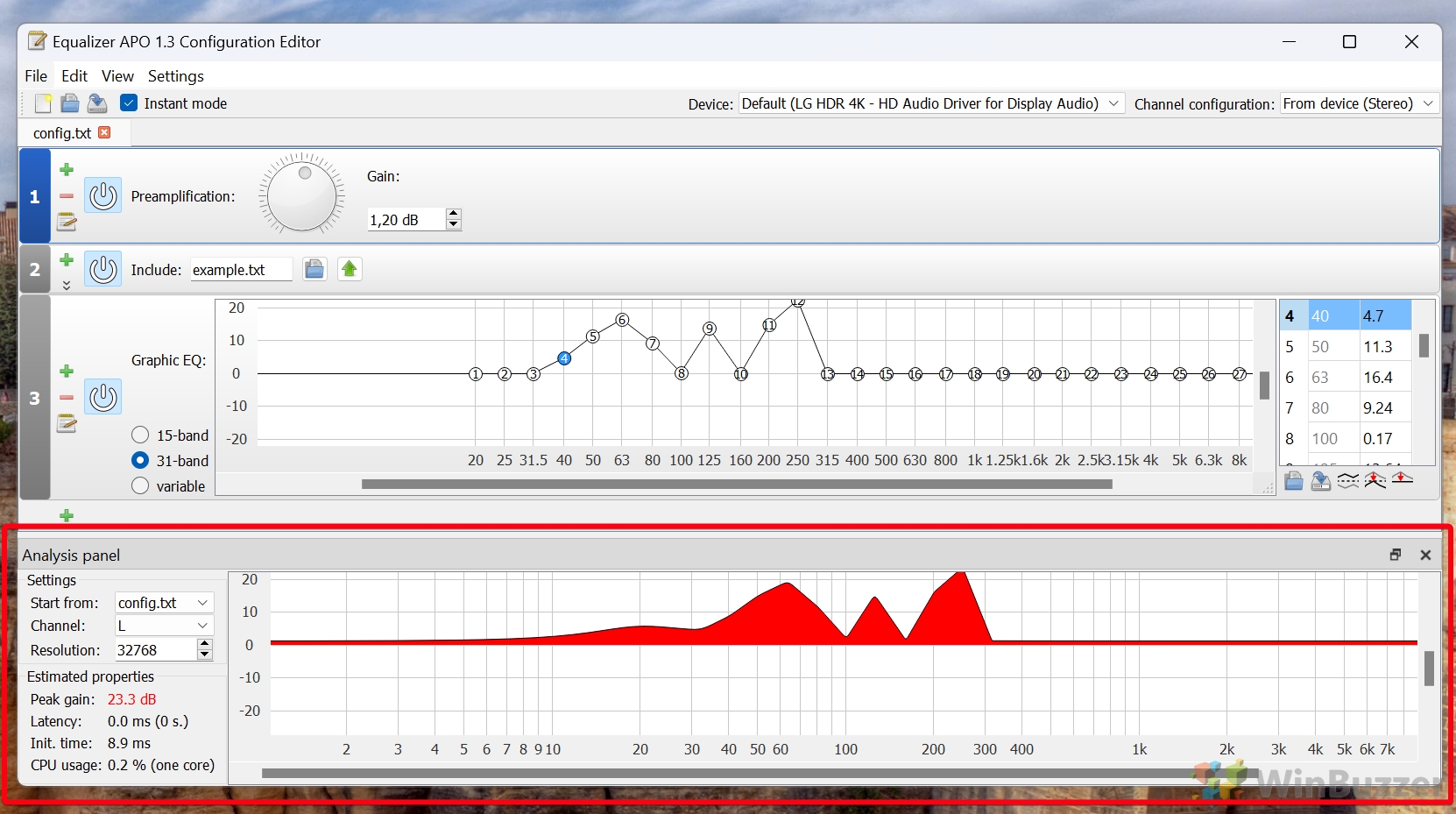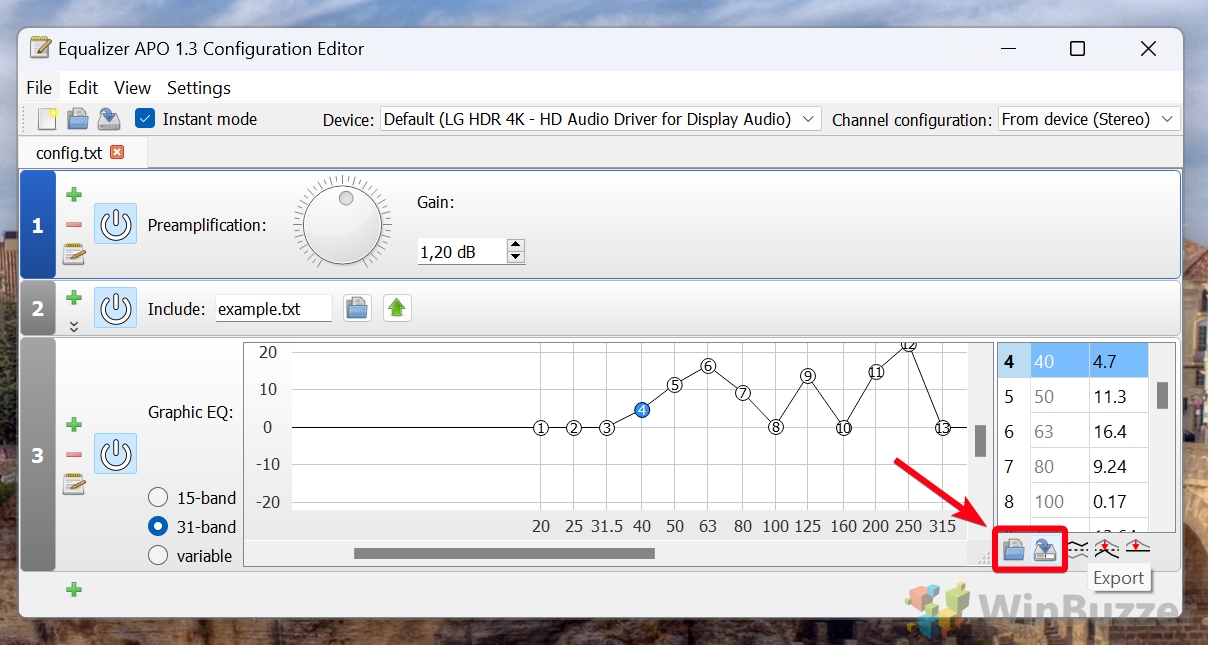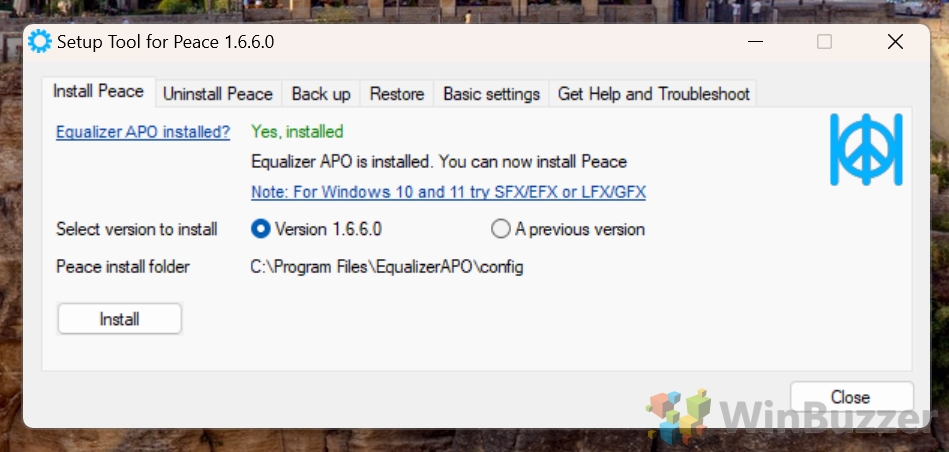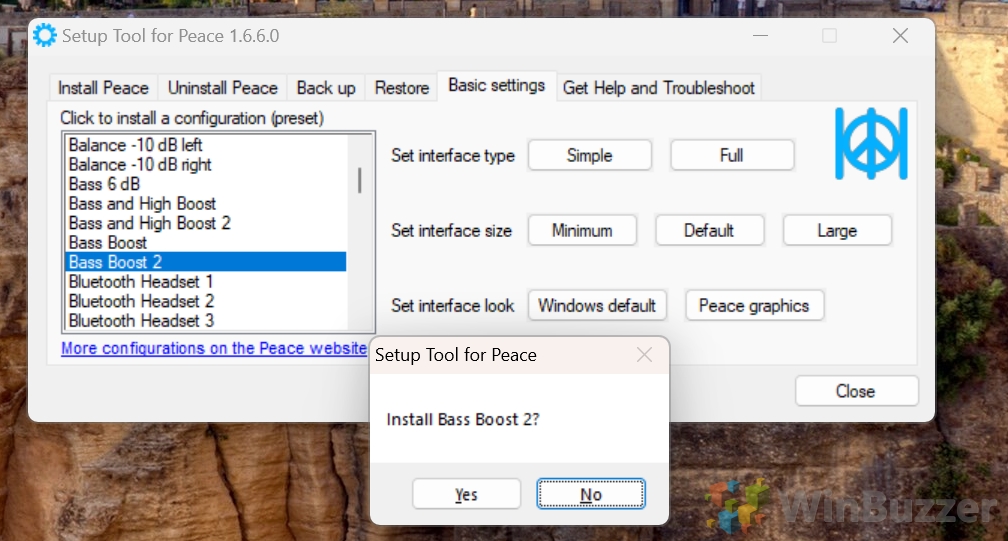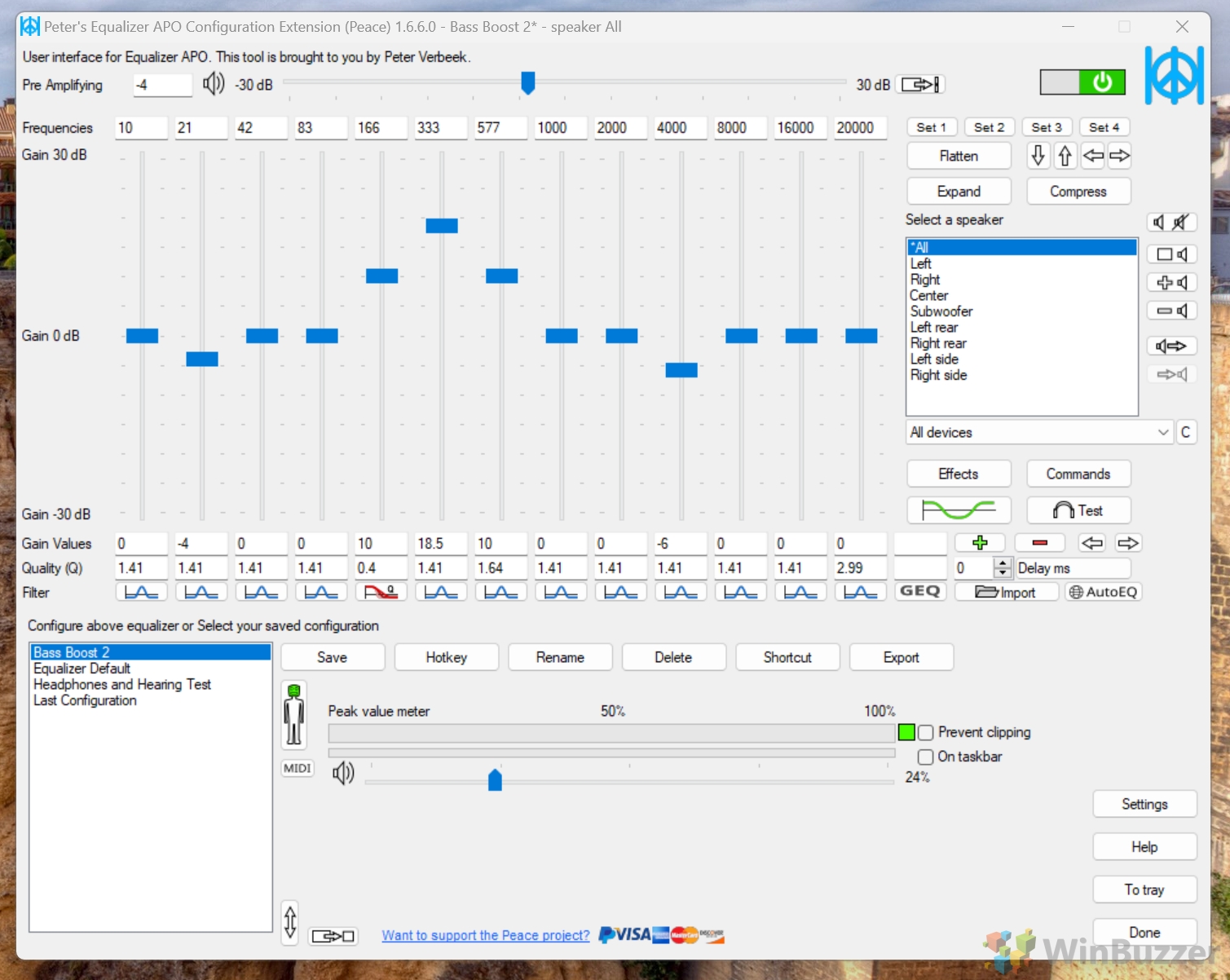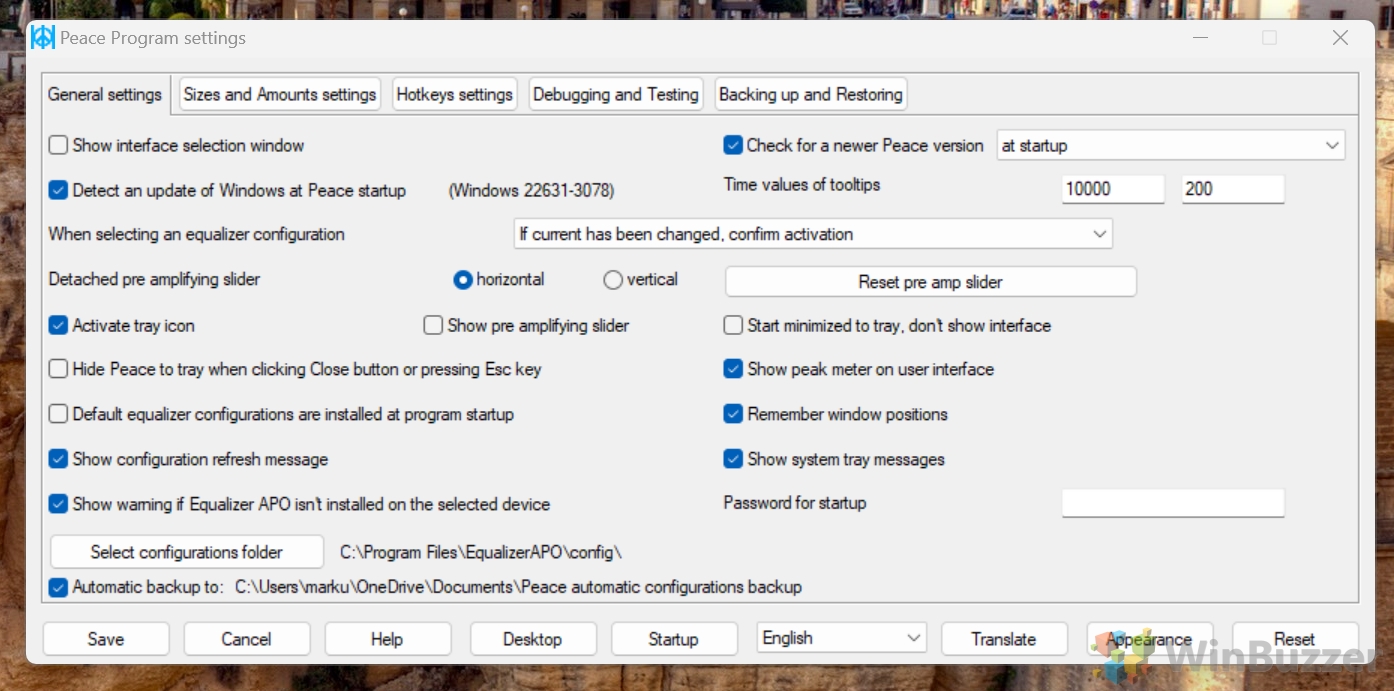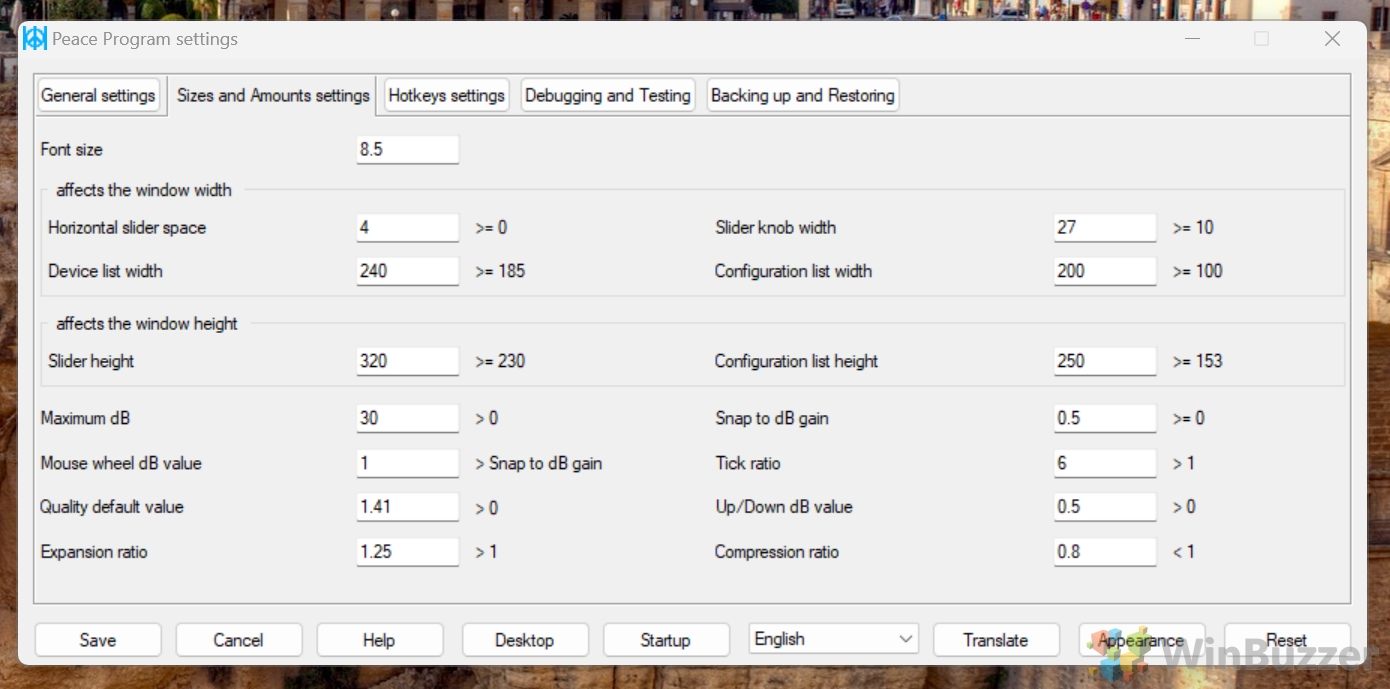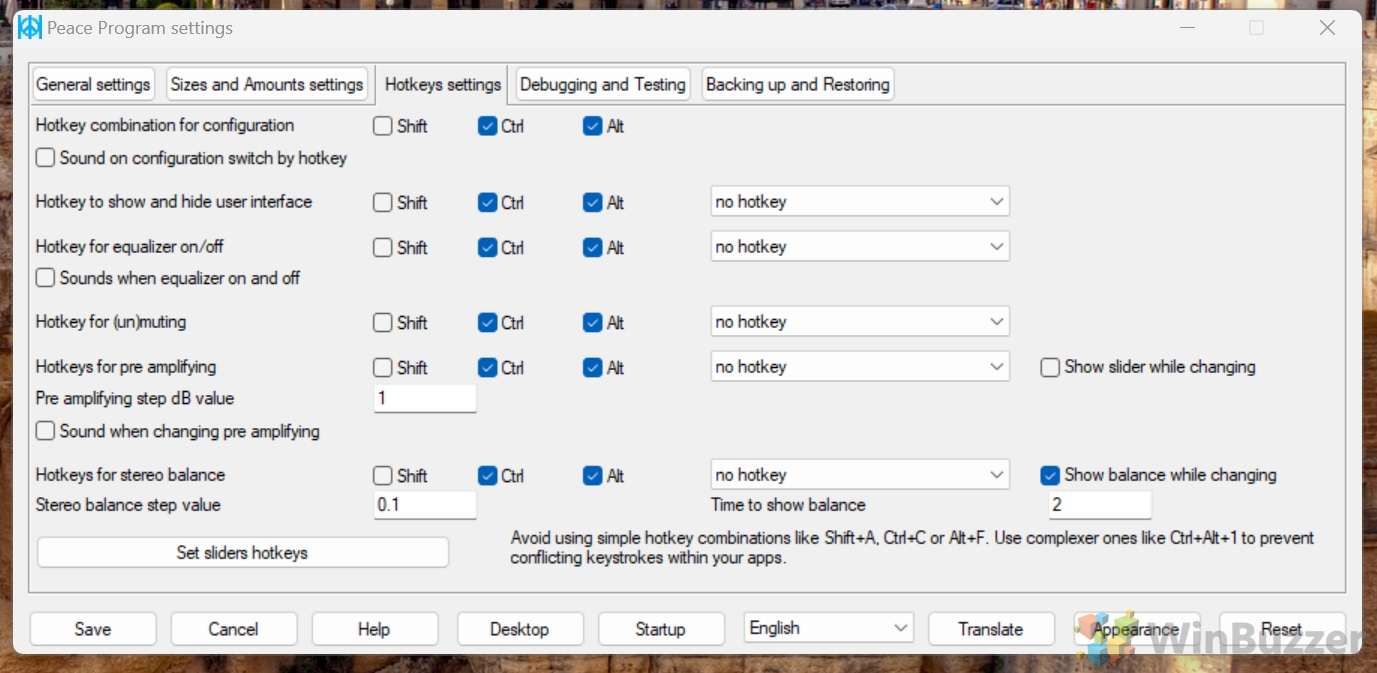Лучшие бесплатные эквалайзеры звука для Windows
Навигация по эквалайзеру звука в Windows 11 и Windows 10 может быть немного запутанной, в первую очередь потому, что сама Windows не предлагает встроенного эквалайзера звука. Это отсутствие часто заставляет пользователей задуматься о возможностях настройки параметров звука.
Microsoft решила не включать встроенный эквалайзер в Windows, и это по-прежнему справедливо в отношении Windows 11. Этот выбор соответствует их подходу к созданию оптимизированной, удобной для пользователя операционной системы, в то же время предоставляя сторонним разработчикам и производителям оборудования гибкость, которую они могут предложить. специализированные аудиорешения.
Программы для Windows, мобильные приложения, игры - ВСЁ БЕСПЛАТНО, в нашем закрытом телеграмм канале - Подписывайтесь:)
В этом сценарии пользователи, желающие точно настроить качество звука, могут обратиться к различным сторонним решениям. Они варьируются от эквалайзеров на основе драйверов для конкретного оборудования, таких как аудиочипсет Realtek, до комплексных программных решений, таких как Equalizer APO и интерфейс Peace Equalizer.
Эквалайзер Windows Realtek для совместимых аудиочипсетов
Драйвер для чипсета Realtech, который установлен в подавляющем большинстве систем Windows, к счастью, имеет собственный звуковой эквалайзер. Вот как его использовать:
- Откройте «Настройки звука».
Щелкнув правой кнопкой мыши по значку динамика в правой части панели задач, вы можете напрямую открыть «Настройки звука» оттуда.


- Откройте «Дополнительные настройки звука».
Прокрутите вниз до пункта «Дополнительно» и нажмите «Дополнительные настройки звука».


- Выберите свое устройство Realtek и нажмите «Свойства».


- Переключитесь на «Улучшения» в свойствах динамиков.
«Свойства динамика» могут выглядеть по-разному в зависимости от вашего аудиочипсета. Если вкладка «Улучшения» отсутствует, возможно, вы не сможете использовать встроенный эквалайзер, и вам придется использовать одну из других опций, показанных ниже.


- Выберите звуковой эффект или откройте звуковой эквалайзер
Вы можете активировать различные профили эквалайзера для таких типов музыки, как поп, живая музыка, клубная, рок, бас, высокие частоты, вокал, мощный танец, мягкая музыка, вечеринка, классика и джаз. Чтобы открыть и отредактировать эквалайзер звука, нажмите кнопку с тремя точками справа.


- Использование графического звукового эквалайзера
Графический эквалайзер звука от Realtek предлагает десять ползунков для различных частотных диапазонов.


Эквалайзер APO для Windows
Эквалайзер APO для Windows модернизирует вашу систему с помощью параметрического/графического эквалайзера, реализованного в виде Объект обработки звука. Майкрософт пишет:
«Windows позволяет OEM-производителям и сторонним производителям аудиооборудования включать специальные эффекты цифровой обработки сигналов в дополнительные функции своих аудиодрайверов. Эти эффекты упакованы как объекты обработки звука (APO) системного эффекта пользовательского режима».
Самое приятное в этом бесплатном эквалайзере то, что вы можете активировать его отдельно для любого аудиоустройства, что означает, что вы получаете как входной эквалайзер для звука с микрофона, так и эквалайзер для динамиков, наушников или линейного выхода. Вот как настроить Equalizer APO в Windows 11:
- Загрузите и установите Эквалайзер APO
Скачать Эквалайзер APO с официального сайта и запустите установщик. Во время настройки выберите устройства, для которых вы хотите использовать Equalizer APO.
Эквалайзер APO применяет эффекты обработки звука на уровне устройства. Выбирая определенные устройства вывода звука (например, динамики или наушники), вы гарантируете, что настройки эквалайзера правильно применяются к выводу звука этих конкретных устройств. Такой целенаправленный подход позволяет более точно и эффективно улучшить качество звука, поскольку разные устройства могут иметь разные характеристики звука и могут требовать уникальных настроек эквалайзера.


- Откройте редактор конфигурации APO эквалайзера.
Запустите «Редактор конфигурации» Equalizer APO из меню «Пуск».


- Выберите режим, аудиоустройство и конфигурацию канала.
Мгновенный режим:
Когда вы меняете настройки в «Мгновенном режиме», изменения немедленно применяются к аудиовыходу, что позволяет вам без промедления услышать результаты ваших настроек.
Устройство: эта опция используется для выбора аудиоустройства, к которому вы хотите применить настройки эквалайзера.
Конфигурация каналов: полезна для индивидуальной настройки и настройки эквалайзера для разных каналов. Это особенно важно для многоканальных систем, таких как системы объемного звучания 5.1 или 7.1, поскольку они позволяют настраивать эквалайзер для каждого канала.


- Настройка эквалайзера APO
Редактор конфигурации Equalizer APO использует модульный подход, при котором различные элементы накладываются друг на друга и могут включаться и выключаться с помощью кнопки питания. По умолчанию вы увидите три из них — «Предварительное усиление», «Включение» и «Графический эквалайзер». Больше можно добавить ниже, нажав зеленую кнопку «+».


– Предварительное усиление: контролирует общее усиление (уровень громкости) перед обработкой сигнала эквалайзером. Регулировка предварительного усиления может увеличить или уменьшить громкость без изменения тонального качества звука.
– Включить: example.txt: этот параметр позволяет включать дополнительные параметры конфигурации из текстового файла. Указав файл «example.txt», вы можете импортировать предварительно определенные настройки или конфигурации эквалайзера, что может быть особенно полезно для сложных настроек или совместного использования настроек между системами.
– Графический эквалайзер: раздел «Графический эквалайзер» предоставляет удобный способ визуальной настройки баланса различных частотных диапазонов. Вы можете манипулировать ползунками, соответствующими различным частотам, чтобы настроить звуковой профиль. Эта функция отлично подходит для точной настройки определенных частотных диапазонов, например, для усиления низких частот или уменьшения высоких частот.
- Доступные фильтры и модули
Эквалайзер APO предоставляет различные фильтры и модули для детальной настройки звука:
Параметрический эквалайзер: позволяет точно настраивать определенные полосы частот. Идеально подходит для точной настройки характеристик звука.
Графический эквалайзер: предлагает визуальный интерфейс для настройки частот, подходящий для быстрой и интуитивно понятной модификации.
Фильтры низких и высоких частот. Эти фильтры контролируют прохождение низких и высоких частот, что необходимо для управления низкими и высокими частотами.
Полосовые фильтры: нацелены на определенный диапазон частот, исключая другие.
Режекторные фильтры: полезны для устранения нежелательных частот, таких как гудение или жужжание.
Усиление: регулирует уровень громкости различных частот или общего звука.
Задержка: используется для создания эффекта эха или задержки в аудиосигнале.
Реверберация: добавляет эффекты реверберации, имитирующие различную акустическую среду.
Свертка: расширенный фильтр, который использует образцы импульсной характеристики для имитации конкретной акустической среды или характеристик динамика.
Сжатие: управляет динамическим диапазоном звука, балансируя громкие и тихие звуки.
Для более полного понимания см. Документация эквалайзера APO для получения подробных объяснений и инструкций по использованию.
- Просмотрите настройки с помощью «Панели анализа».
Панель анализа в Equalizer APO обеспечивает визуальную обратную связь по обрабатываемому аудиосигналу. Обычно он отображает такую информацию, как частотный спектр, который отображает силу различных частот звука. Это позволяет вам видеть влияние настроек эквалайзера в режиме реального времени, что упрощает идентификацию и настройку определенных частот, которые могут нуждаться в усилении или понижении. Кроме того, он может отображать другие параметры, такие как фаза и задержка, предоставляя информацию о характеристиках звука, которые могут повлиять на ваш выбор эквалайзера.


- Сохранение настроек эквалайзера и использование пресетов
Вы можете сохранить свои персональные настройки эквалайзера в виде файлов .txt и при необходимости импортировать их позже. С помощью Google вы можете найти оптимизированные настройки для конкретных аудиоустройств, таких как наушники, динамики и типы музыки от других пользователей. Более удобный способ использования Equalizer APO — это плагины, предлагающие отдельный интерфейс, например Peace Equalizer (см. следующий раздел).


Интерфейс эквалайзера мира для эквалайзера APO
Уравнитель мира представляет собой отдельный графический интерфейс ПК с ОС Windows для Equalizer APO. Это позволяет сохранить и снова активировать ваши собственные конфигурации (например, эквалайзер, предустановки, профили) одним щелчком мыши, горячей клавишей, лотком или рабочим столом. После установки Equalizer APO вы можете использовать Peace Equalizer вместо ручной настройки Equalizer APO с помощью редактора конфигурации.
Загрузите и установите мирный интерфейс
Загрузите эквалайзер мира интерфейс и установите его.


- Установите пресеты и выберите интерфейс
Во время установки вы можете выбрать установку различных предустановленных настроек эквалайзера и выбрать внешний вид интерфейса.


Используйте эквалайзер мира
Микшируйте и настраивайте звук с помощью Peace Equalizer по своему желанию. Программное обеспечение предлагает, среди прочего, следующие функции:
– Придайте наушникам усиление басов
– Точная настройка звука для вашей комнаты
– Сделайте фильтры для динамиков вашего домашнего кинотеатра.
– Усиливайте определенные частоты, если у вас нарушен слух
– Увеличьте входной сигнал микрофона или бас
– Upmix стерео до настройки 5.1 или 7.1
– усилить или приглушить звук введенных частот
– создавайте настройки эквалайзера для ваших устройств
— делать сложные аудиофильтры
– фильтрация/эквалайзер для каждого динамика или комбинации динамиков
– применять аудиоэффекты, такие как перекрестная подача и микширование
— сделать перенаправление ваших динамиков
– введите команды эквалайзера APO, если они вам нужны
– автоматизировать использование конфигураций
– примените эквализацию ваших конкретных наушников (марки и типа) с помощью проекта AutoEQ
– используйте миди-устройство для эквалайзера и применения эффектов
– проверьте свои наушники и слух, чтобы получить левое и правое – специальное выравнивание

В настройках вы можете настроить Peace Equalizer разными способами.






ПК-эквалайзер это еще один графический интерфейс пользователя для эквалайзера APO, включающий 10-полосный эквалайзер. Он менее сложен в использовании, чем Peace Equalizer, предлагает большое количество предустановленных пресетов и работает как портативное программное обеспечение без установки.
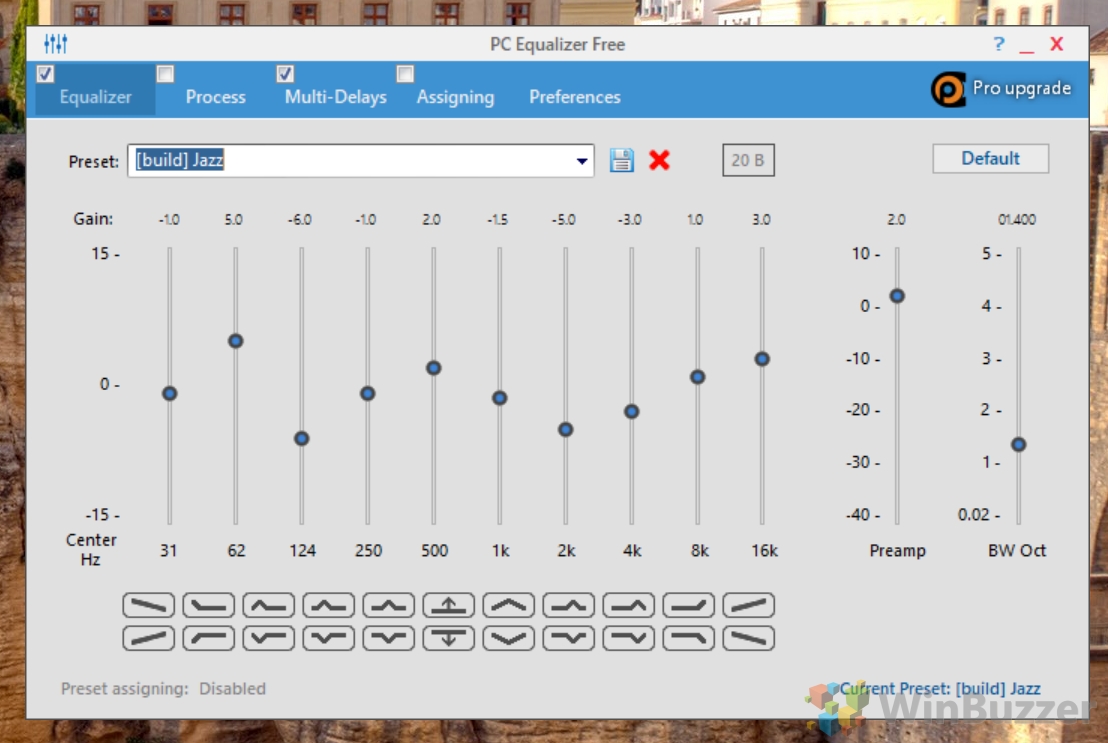
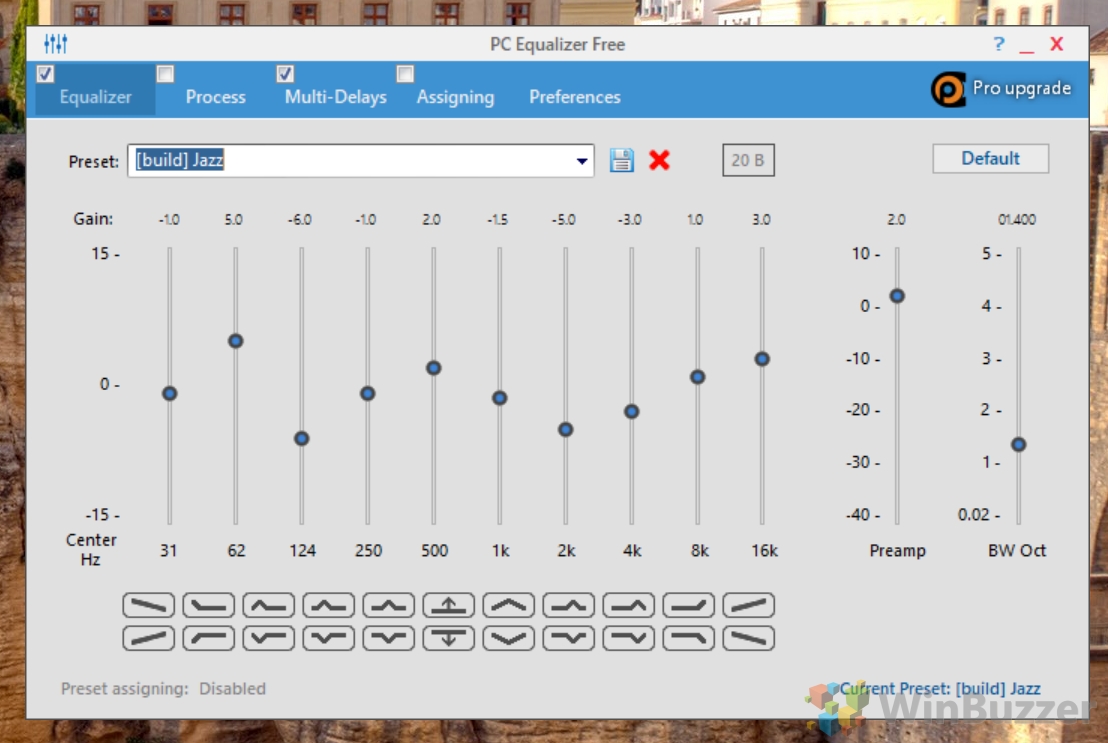
FxSound для Windows
FxSound (ранее известная как DFX) — это программа высококачественной цифровой обработки звука с открытым исходным кодом и встроенным эквалайзером. Он предлагает 9-полосный эквалайзер и пять отдельных ползунков для «Четкость», «Амбиентность», «Объемный звук», «Динамическое усиление» и «Усиление басов».
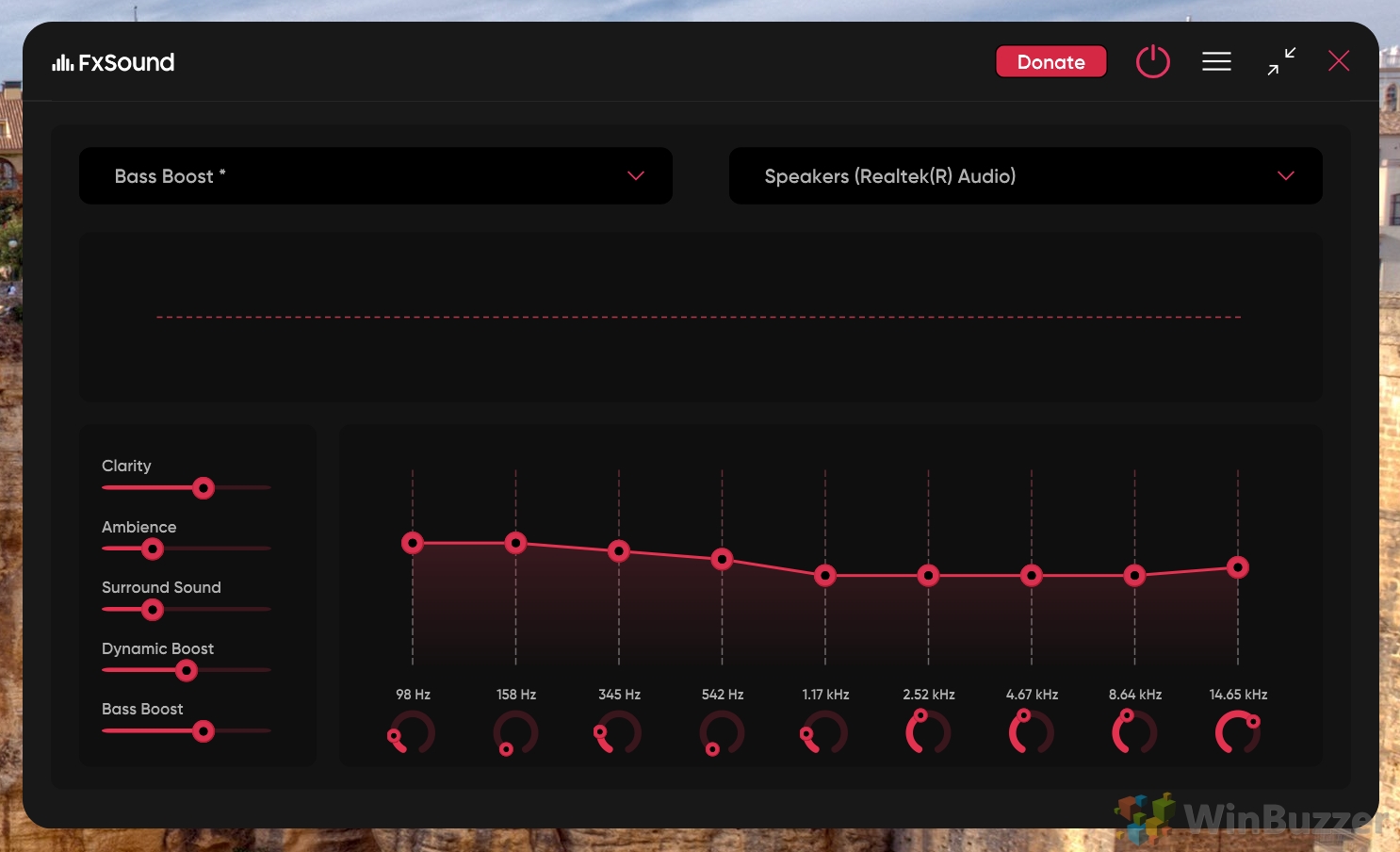
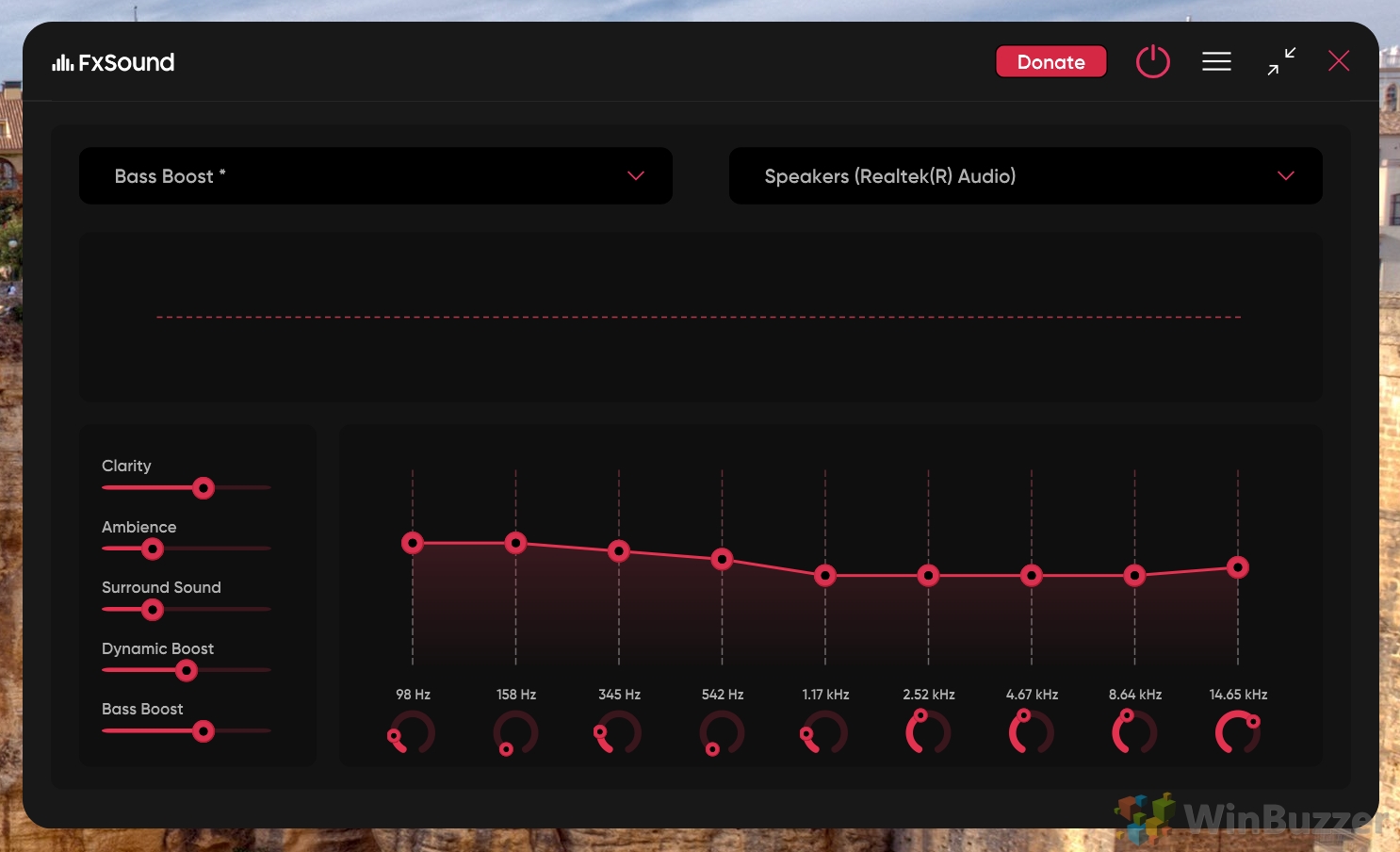
Вы можете изменять звук на лету или выбирать из разных пресетов, оптимизированных для различных сценариев. Дополнительные пресеты для разных типов музыки могут быть скачал с официального сайта и импортирован в FxSound. Вы также можете экспортировать свои собственные пресеты.
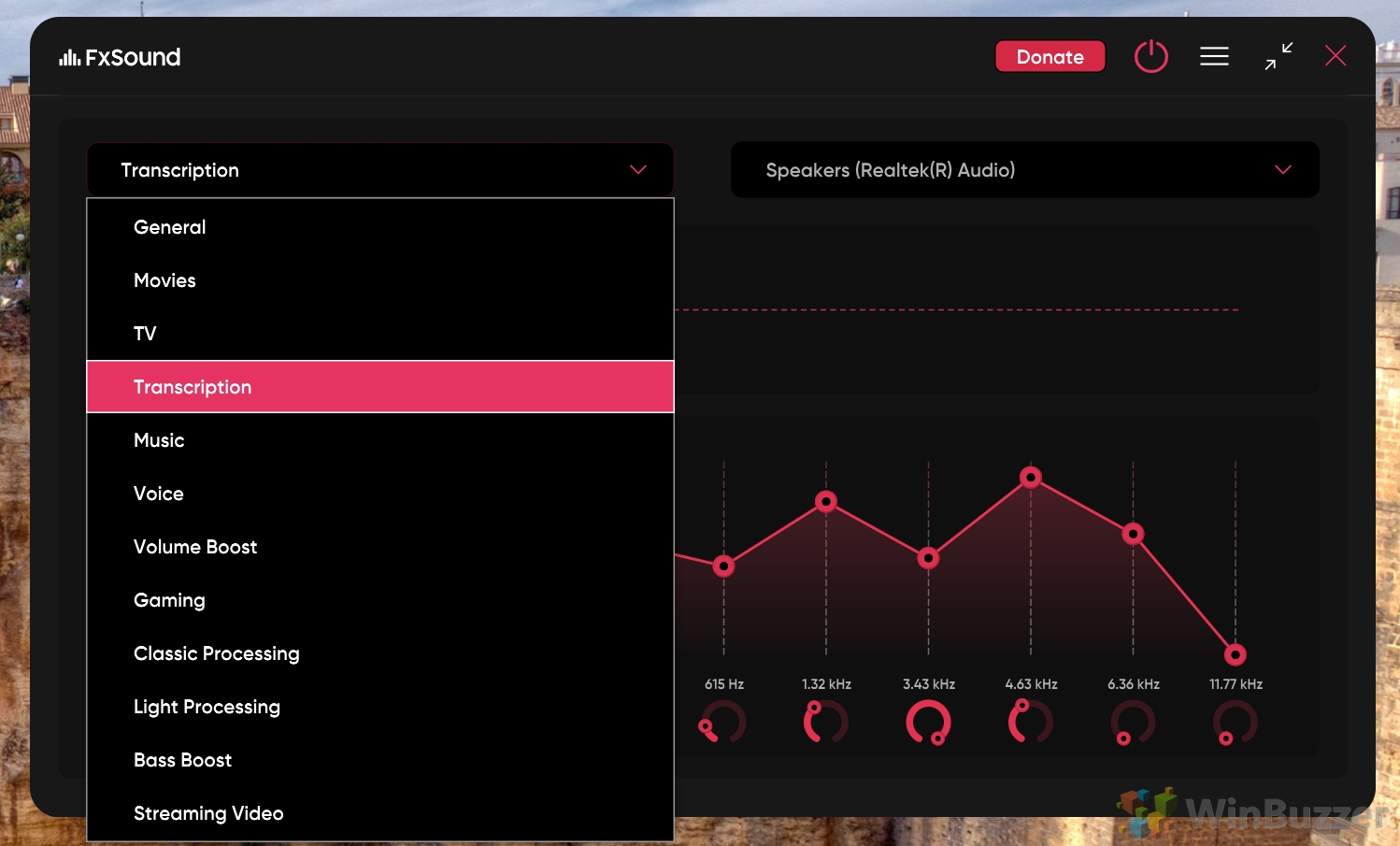
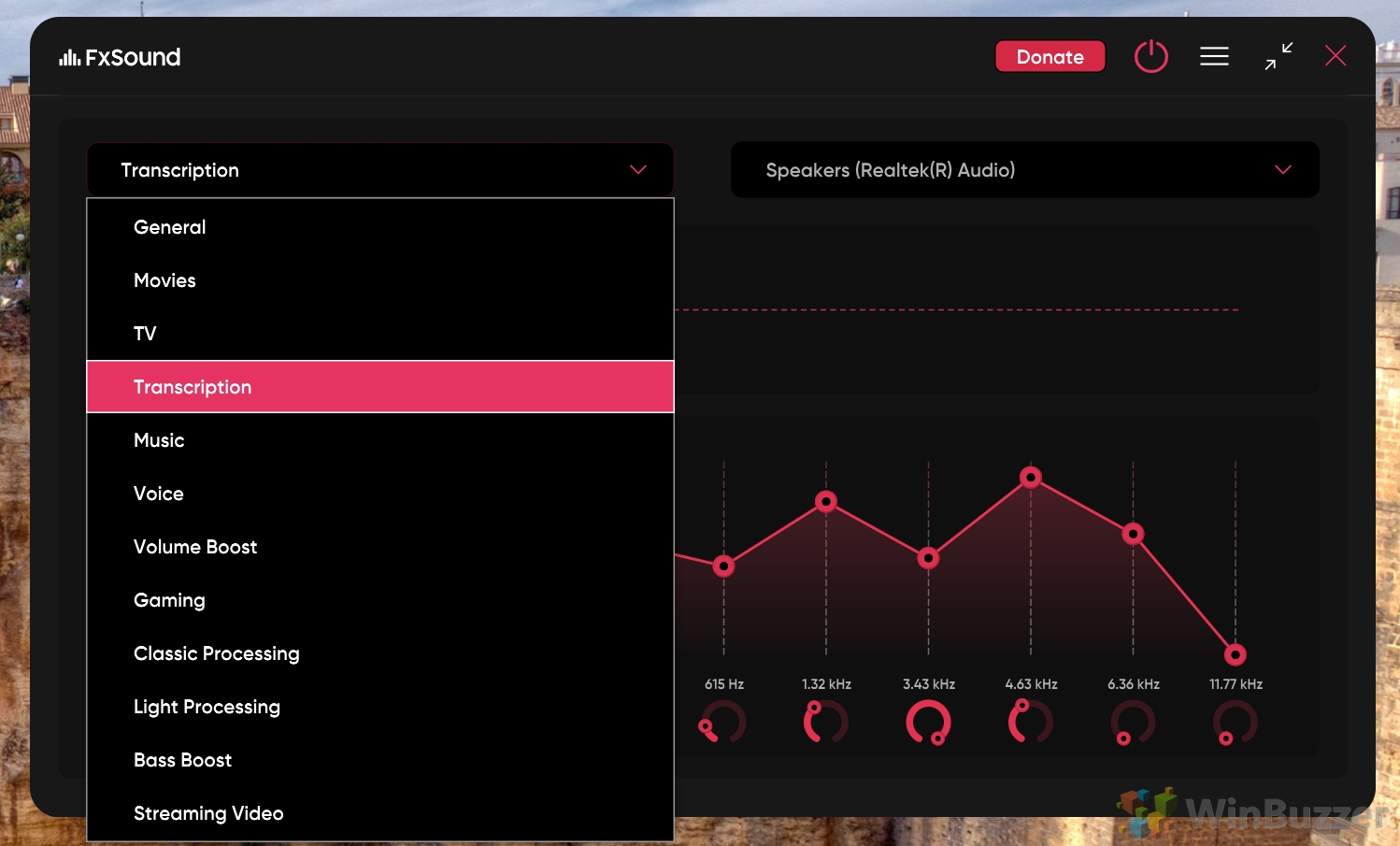
Часто задаваемые вопросы — часто задаваемые вопросы о звуковых эквалайзерах для Windows
Могу ли я использовать эти эквалайзеры для улучшения качества звука в приложениях для видеоконференций, таких как Zoom или Skype?
Да, вы можете улучшить качество звука в приложениях для видеоконференций, выбрав устройство вывода в Equalizer APO или Peace Equalizer и настроив необходимые параметры.
Существуют ли проблемы совместимости со старыми версиями Windows, например Windows 8 или 10, при использовании этих эквалайзеров?
Эквалайзер APO и большинство сторонних эквалайзеров совместимы с Windows 10 и более ранними версиями. Однако перед установкой всегда проверяйте системные требования на официальном сайте.
Как я могу создать свои собственные настройки в Peace Equalizer или Equalizer APO?
В Peace Equalizer или Equalizer APO отрегулируйте ползунки или фильтры по своему вкусу, а затем сохраните эти настройки как новую предустановку для использования в будущем.
Работают ли эти эквалайзеры со всеми типами аудиофайлов, такими как MP3, WAV или FLAC?
Да, эти эквалайзеры обрабатывают аудиовыход вашего устройства, поэтому они работают со всеми форматами аудиофайлов, воспроизводимыми в вашей системе.
Можно ли использовать эти эквалайзеры для потоковой передачи звука или подкастов?
Да, вы можете улучшить потоковое аудио или подкастинг в реальном времени, применив настройки эквалайзера к устройствам ввода и вывода микрофона.
Как мне удалить Equalizer APO или Peace Equalizer, если это необходимо?
Для удаления зайдите в Панель управления, найдите программу в списке установленных программ и выберите «Удалить». Следуйте инструкциям на экране.
Существуют ли какие-либо бесплатные альтернативы Equalizer APO и Peace Equalizer с открытым исходным кодом?
Да, есть и другие бесплатные варианты, такие как Voicemeeter и Viper4Windows, но Equalizer APO и Peace являются одними из самых популярных и широко используемых.
Могут ли эти эквалайзеры помочь уменьшить фоновый шум при воспроизведении или записи звука?
Хотя они не предназначены в первую очередь для снижения шума, тщательная настройка полос частот может помочь минимизировать определенные типы фонового шума.
Как убедиться, что настройки эквалайзера применяются к играм или фильмам?
Убедитесь, что проигрыватель игр или фильмов использует то же устройство вывода, которое вы настроили в программном обеспечении эквалайзера.
Могу ли я использовать эти эквалайзеры для балансировки уровней звука между разными динамиками или наушниками?
Да, вы можете настроить баланс и эквалайзер для каждого динамика или наушников индивидуально, что особенно полезно при неравномерном выводе звука.
Что делать, если настройки эквалайзера вызывают искажения звука?
Уменьшите общее усиление или отдельные полосы частот, вызывающие искажения. Не переводите ползунки в крайние положения.
Есть ли быстрый способ временно обойти эффекты эквалайзера?
В Peace Equalizer вы можете быстро обходить эффекты с помощью кнопки питания. В Equalizer APO вам может потребоваться отключить все фильтры или закрыть программу.
Могу ли я использовать эти эквалайзеры с потоковыми платформами, такими как Netflix или YouTube?
Да, любой звук, воспроизводимый через вашу систему, в том числе с потоковых платформ, можно выровнять с помощью этих инструментов. Просто убедитесь, что устройство вывода, используемое для потоковой передачи, выбрано в настройках эквалайзера.
Как повысить четкость речи в фильмах или аудиокнигах с помощью этих эквалайзеров?
Повышение средних частот (обычно от 1 до 4 кГц) может повысить четкость речи. Каждый эквалайзер имеет разные настройки, поэтому поэкспериментируйте, чтобы найти то, что лучше всего подходит для вашей настройки.
Безопасно ли загружать и устанавливать эти сторонние эквалайзеры на мой ПК с Windows?
Да, если вы загружаете их с официальных сайтов или из надежных источников. Будьте осторожны со сторонними сайтами, поскольку они могут предлагать версии с нежелательным программным обеспечением.
Программы для Windows, мобильные приложения, игры - ВСЁ БЕСПЛАТНО, в нашем закрытом телеграмм канале - Подписывайтесь:)